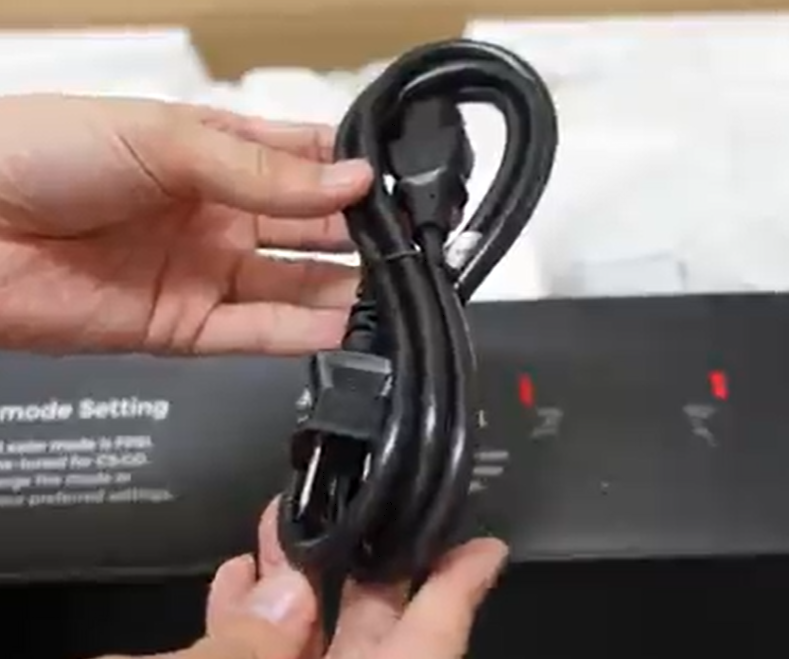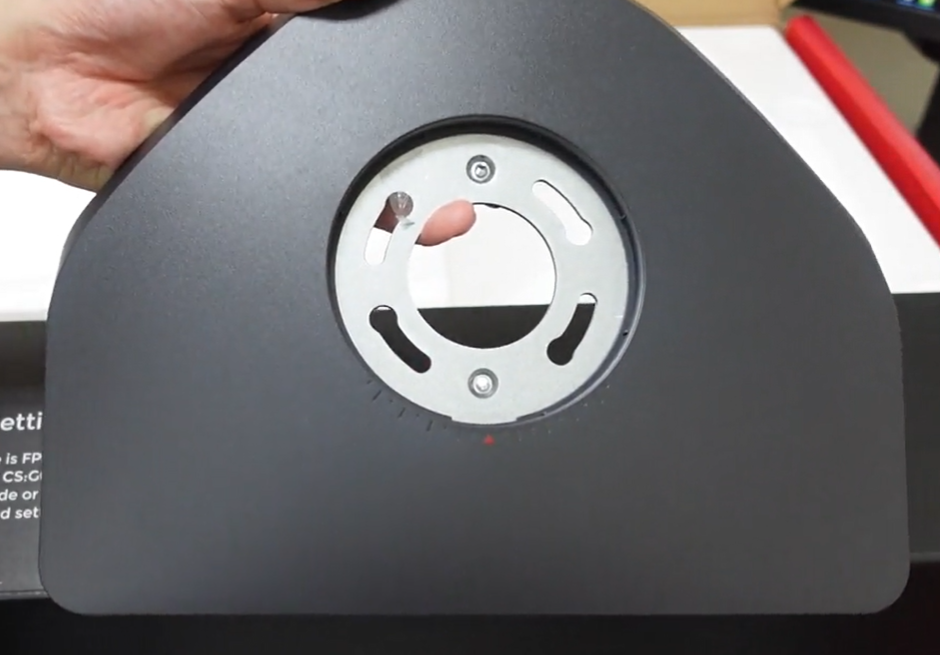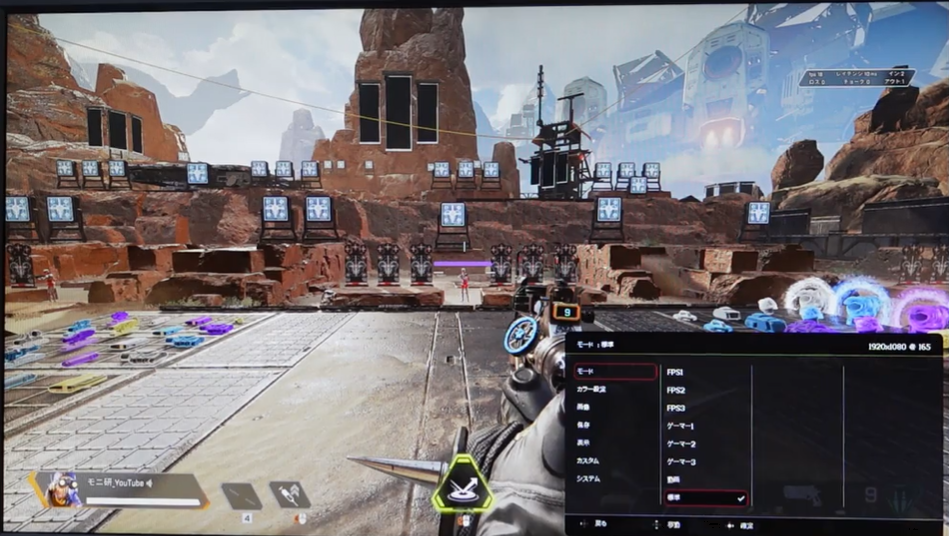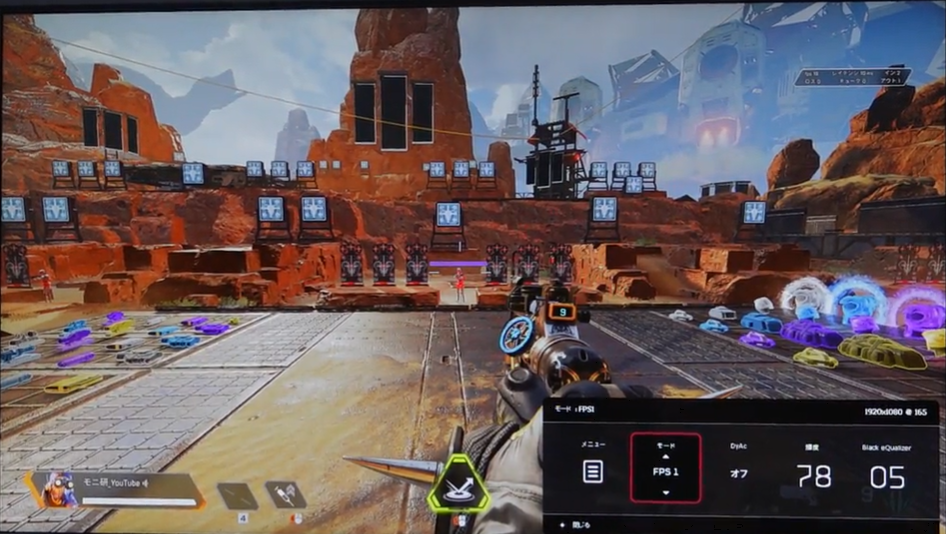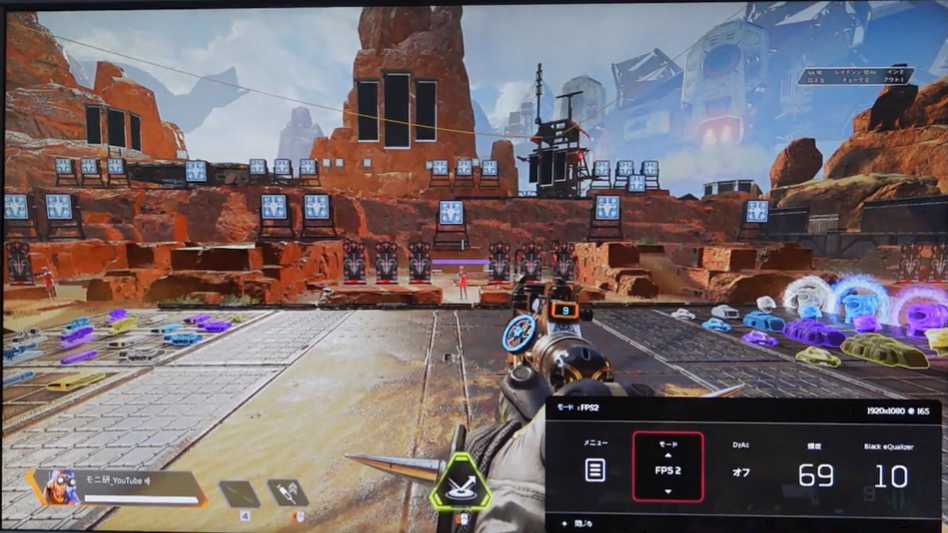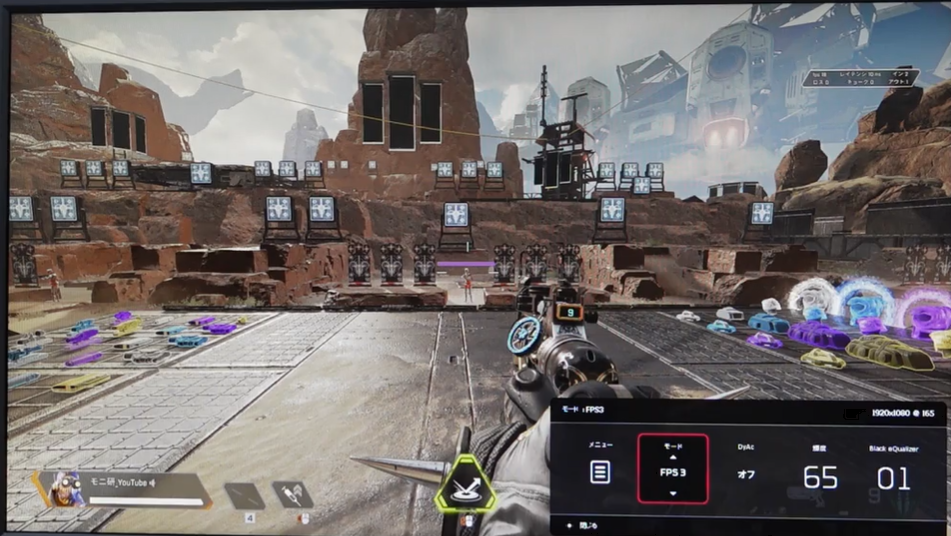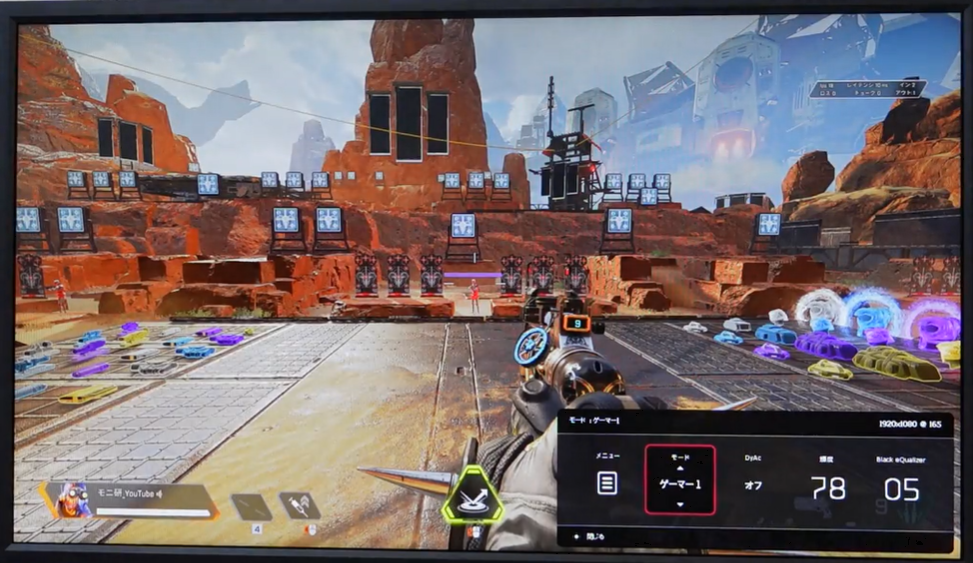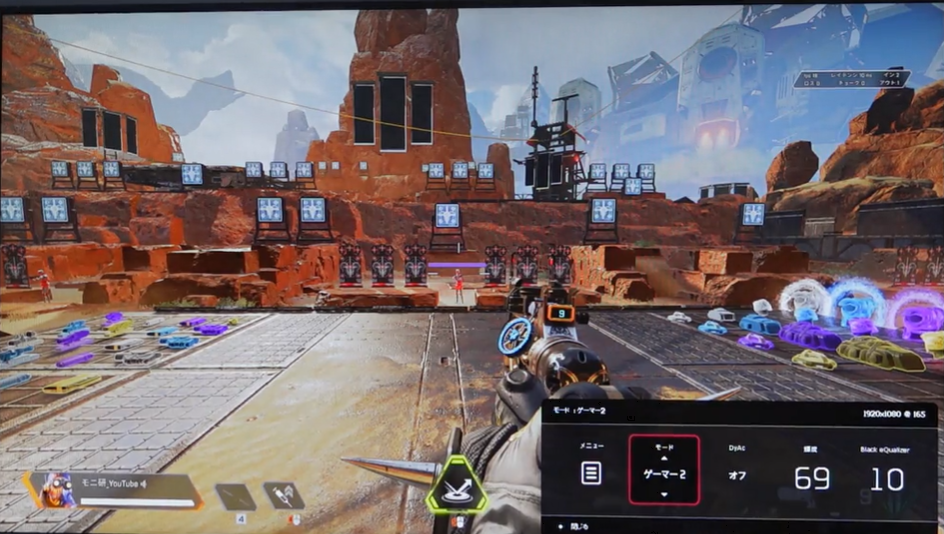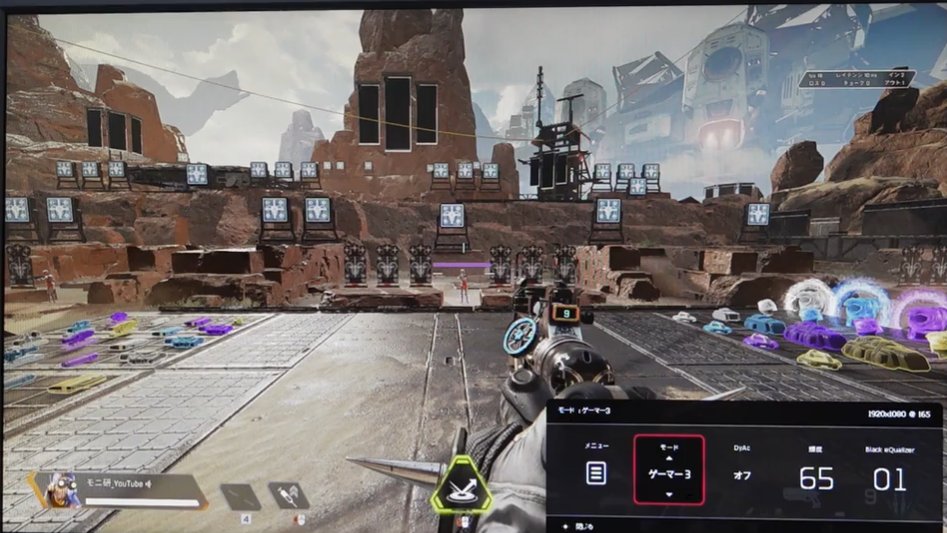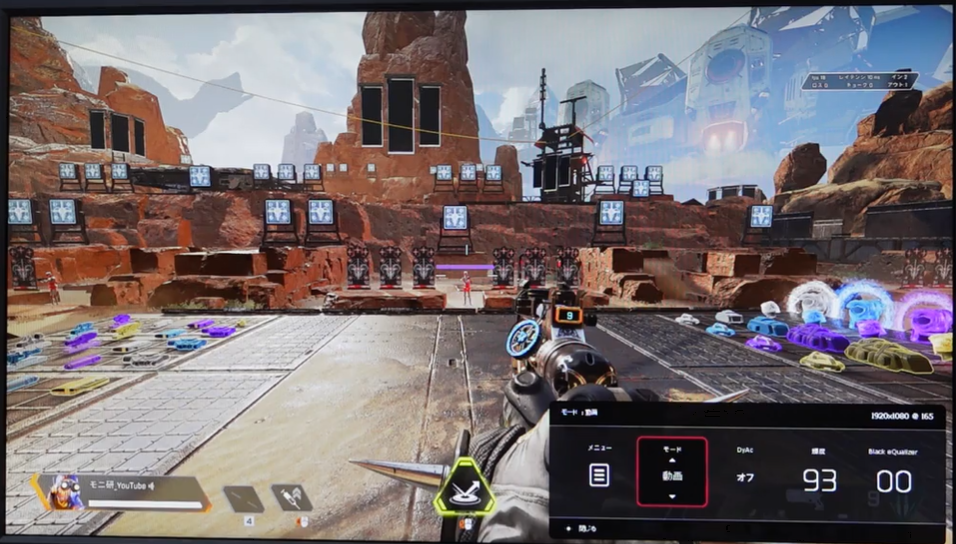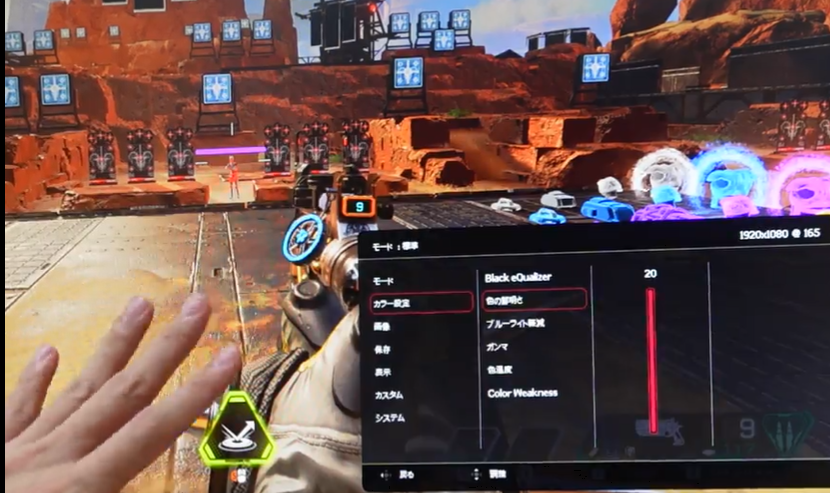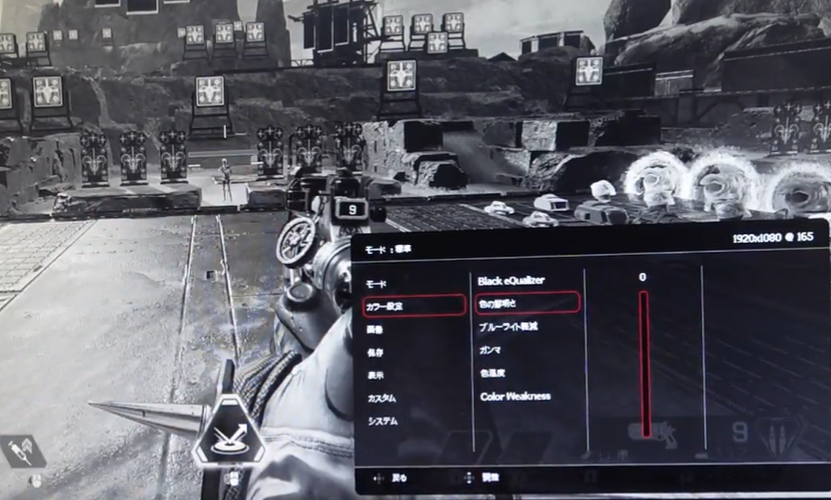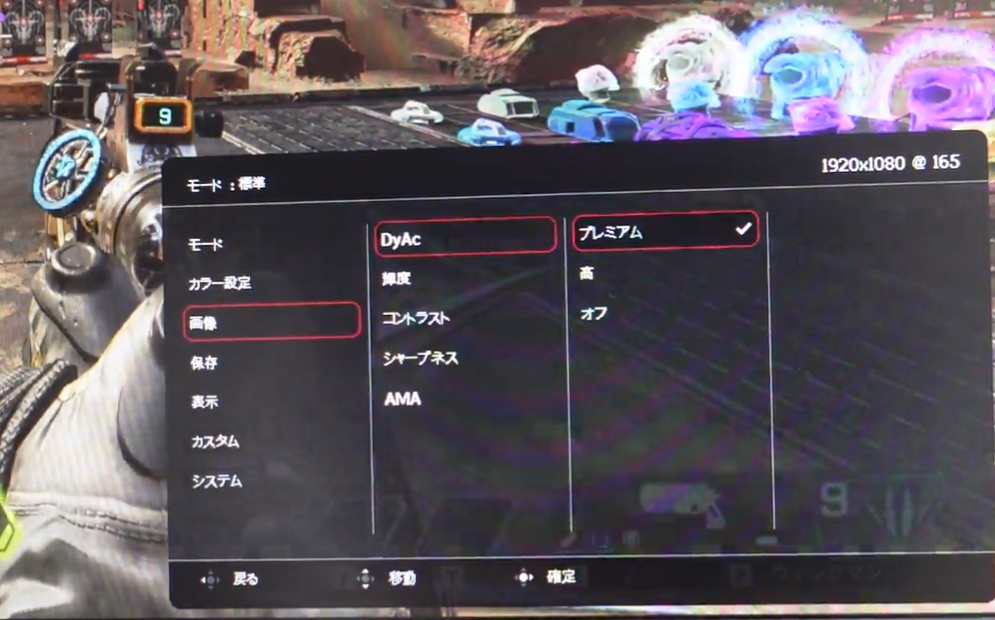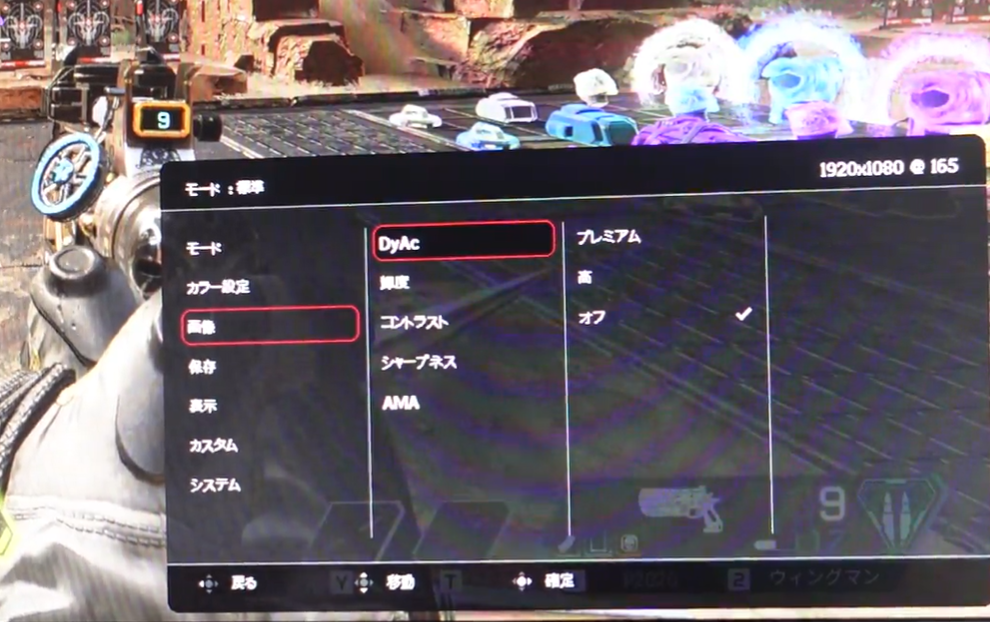モニター買い漁って50台以上!こんにちは、モニター専門家のモニ研(@medifav)です。
今回紹介するのはBenQ様から提供いただいた「BenQ ZOWIE XL2731K」です!こちらの記事で紹介したXL2746Kの廉価版的なポジションです。
今まではZOWIEシリーズの27インチは、少し古いモデルしかありませんでした。そこに2021年9月になってXL2731KやXL2746Kが登場したわけですね!
それでは、スペックを確認しましょう!

BenQ ZOWIE XL2731Kについて
- 165HzかつフルHDのFPS特化モニター
- 応答速度1msと高速
- DyAcによる黒挿入機能が優秀
- スタンドの機能が豊富
BenQ ZOWIE XL2731Kの特徴は、FPSに特化した機能とTNパネルの反応速度の高さです。まさに、FPS特化モニターと言えます。

では細かいスペックを見ていきましょう!
BenQ ZOWIE XL2731Kのスペック

| メーカー | BenQ |
| 画面サイズ | 27インチ |
| 解像度 | フルHD |
| パネルタイプ | TNパネル |
| コントラスト比 | 1000:1 |
| リフレッシュレート | 165Hz |
| 応答速度 | 1ms |
| パネル表面 | ノングレア |
| 入力端子 | HDMI 2.0 x3 Display Port 1.2 x1 ヘッドフォンジャック x1 |
| VESA対応 | 100×100 |
| 可動調節機能 | 高さ調整:155mm チルト:-5°~23° スイベル:右45° 左45° ピボット:90° |
| 主な機能 | DyAc™ フリッカーフリー ブルーライト低減モード |
| 同期技術 | Adaptive-Sync |
| 付属品 | 電源ケーブル DisplayPort1.2ケーブル 簡易マニュアル 保証書 台座 スタンド |
| 寸法 | 628.6 x 407.19~562.19 x 217.91mm |
| 重量 | 8.6kg |
| リモコン | なし |
| 内蔵スピーカー | 標準45W/エコーなし |
| 保証 | 3年保証(パネル・バックライトは1年保証) |
| 価格 | ¥41,800(税込み、記事作成時) |
パネルタイプはTNパネル
パネルはZOWIEシリーズなので、応答速度特化のTNパネル。

| IPS | VA | TN | |
|---|---|---|---|
| 色再現性 | ◎ | 〇 | △ |
| コントラスト | 〇 | ◎ | △ |
| 視野角 | ◎ | 〇 | △ |
| 応答速度 | 〇 | △ | ◎ |
色再現性はイマイチで視野角も狭い、代わりに応答速度が早いのでFPSゲーム用としては適しているパネルです。ただ、サブモニターやグラフィック重視のゲームをするには不向きなので、完全にFPSゲーム用として使うのがおすすめです。
フルHD画質

解像度は前モデルから変更なしのフルHDです。別でWQHDモデルも出ているので、高解像度が欲しい人はそちらを買ってね、ということでしょう。
主にFPSゲーマーやフルHDまでしかないインディーズゲームなどをプレイする人には高解像度は不要ですからね。
でも、ADSパネルなのでグラフィック重視のゲームでも普通に楽しめるスペックです。
モニターサイズは27インチ

モニターサイズは27インチ。
デスクにモニターを置くなら、27インチくらいがちょうどいいですよね。FPSゲーム用としては、これ以上大きくなると、画面の全体が視界に収まらないので27インチくらいが限界です。
リフレッシュレート165Hz
リフレッシュレートっていうのは1秒間に何回画面を更新できるかという値です。
この数値が大きいほど、映像が滑らかにぬるんぬるんに見えます。
BenQ ZOWIE XL2731Kは165Hz。
XL2411Kが144Hzなので単純なサイズ違いではなく、スペックが上がっていますね。
ミドルスペックのPCだと165fpsくらいが安定するので、ちょうどいいリフレッシュレートだと思います。

応答速度はGTGで1ms
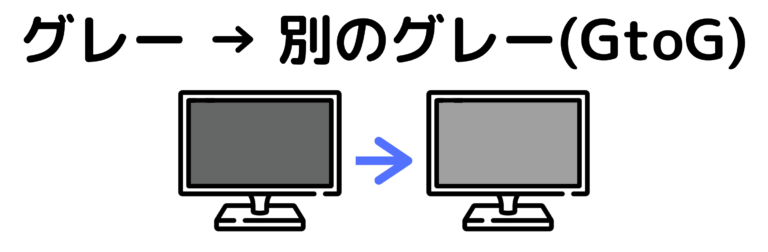
画面の色の変化速度を表す応答速度は、1ms(GtG)。
応答速度が遅いと、動きの速い映像がブレて見える残像感を感じるため、エイムが定まらないなどプレイの快適さに大きく影響を与えます。
1msであれば残像感は少なく、この機種にはDyAc(後ほど紹介)という残像感を低減できる機能が搭載されているので、残像感対策はバッチリです。

お値段は41,800円
お値段は正直高い。2021年9月23日時点のAmazon価格だと、サイズとリフレッシュレート違いのXL2411Kが27,091円。
廉価版のXL2731が32,800円。
なので、40,000円超えはちょっと高いなぁ。35,000円くらいにして欲しかったのが正直なところです。

それでは開封してきましょう!
BenQ ZOWIE XL2731K開封レビュー
ここからは実際にBenQ ZOWIE XL2731Kの実機レビューをしていきます。
開封&中身を写真付きでチェック

電源ケーブル 
DisplayPort1.2ケーブル 
台座 
スタンド 
簡易マニュアル・保証書 
本体
- 電源ケーブル
- DisplayPort1.2ケーブル
- 簡易マニュアル
- 保証書
- 台座
- スタンド
- 本体
それでは組み立てていきましょう!
モニター組み立て
最近のモニターは組み立てにネジを使わないことが多いです。
まずは、スタンドの出っ張りを、モニター裏の凹みにはめます。

スタンドの出っ張りを・・ 
モニター裏の凹みに・・ 
はめる
次にスタンドの底に台座をはめて、クルッと回します。
そして、手でネジを回せば台座の取り付けは完了。

台座をはめて回転させる 
手でネジを回す
これで完成です!

ZOWIEシリーズはどの製品も見た目が似ていますね。
太くて黒いベゼルでロゴ無しの、超シンプルなデザイン。太いベゼルはモニター本体の頑丈さを重視した結果でしょう。ZOWIEシリーズがサブモニターに向かない理由の一つです。
でも、FPSゲームだけに使う分には問題ないと思います。
本体サイズ
サイズを測ってみましょう!
横幅が62.8cm。
高さは可変です。一番高い状態で55.2cm、一番低い状態で39.5cm。
かなりギリギリまで下げられますね。

横幅 
一番高い状態 
一番低い状態
ベゼルは1.5cm

ベゼルは非表示領域込みで1.5cmです。少し太めですね。
台座デザイン
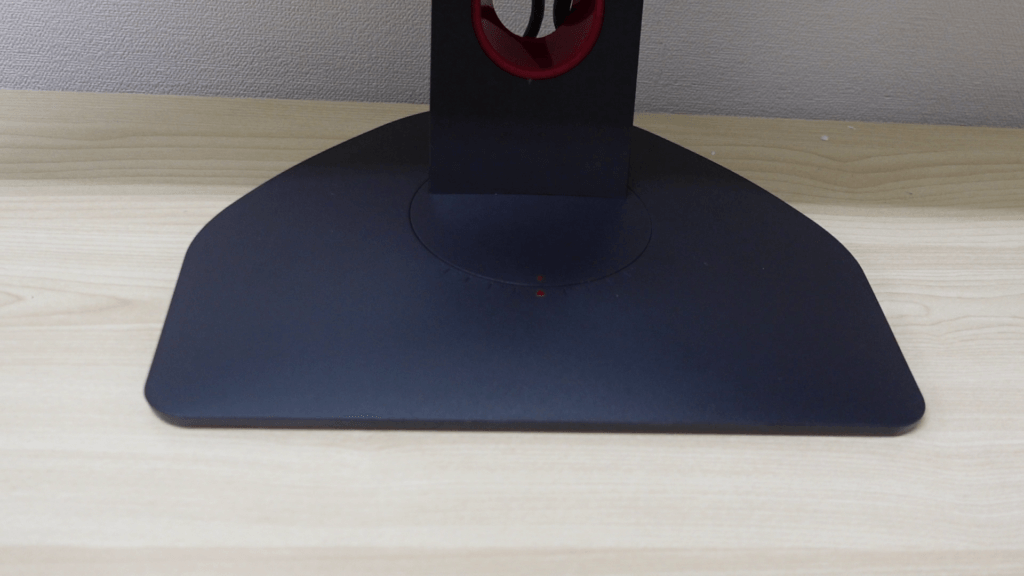
台座もオシャレですね!
台座はXL2731ベースではなく、XL2411KとかXL2746Kベースの新型の台座になってます。
なにが変わったかっていうとちょっとコンパクトになってるのでデスクのスペースを広く使えます。
僕はこのデザイン、かなり好きです。
背面デザイン
背面には持ち手が付いています。

スタンド部分には、ケーブルを通す穴が開いています。

左下の4つのボタンは、メニュー操作用と電源ボタンです。

スタンドの横には目盛りが付いています。
高さを調整した場所に目盛りを置いておけば、後から高さを変更してもすぐベストポジションに戻せます。

右端にはヘッドセット掛けが付いています。

台座について
台座にも目盛りが付いています。左右に首振りをした際に、中央に戻すのに便利です。

台座の形はXL2731ベースではなく、XL2411やXL2746Kベースの新型の台座になっています。以前の台座よりコンパクトになっているので、デスクのスペースを有効に使えます。
入力端子について
入力端子は下記の通りです。
- USB(ファームウェア用)
- HDMI2.0×3
- DisplayPort1.2×1
- ヘッドフォンジャック
- マイクロUSB
HDMIでもDisplayPortでも165Hzの出力が可能です。
BenQ ZOWIE XL2731Kの性能を検証
次にBenQ ZOWIE XL2731Kの色味と、スタンドの機能性、視野角についてみていきましょう。
パネルの色味について

色味は若干白っぽくを感じます。これはTNパネルなので仕方ないですね。
視野角について
角度を付けてみると、全体的に白っぽく見えます。視野角は左右170°です。

上から 
横から

正面から見る分には違和感はないので、ゲーム目的なら問題ないでしょう。
スタンド性能について
BenQ ZOWIE XL2731Kは上下の傾き(チルト)・高さ調整・左右のスイベルを変更できます。
- 高さ調整:155mm
- チルト:-5°~23°
- スイベル:右45° 左45°

-5° 
0° 
23°
首振りは左右45°
回転も可能です。TNパネルはサブモニターに向かないので、あまり使うことはないかもしれません。

スタンドの機能が豊富なので不要かもしれませんが、VESA規格100×100にも対応しています。
BenQ ZOWIE XL2731Kの機能性について
メニュー機能はモニター右下の裏にあるスティック型ボタンを押し込んで起動します。
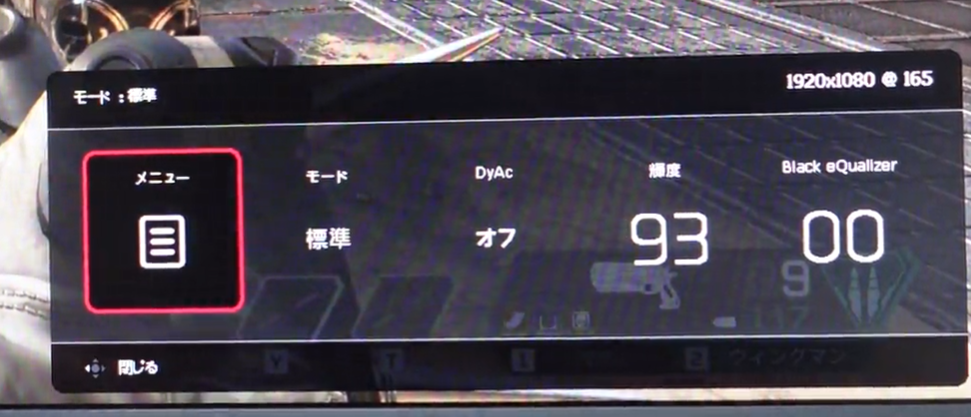
S.Switchにも対応していますが、BenQ ZOWIE XL2731Kに標準付属はしていません。別売りで購入する必要があります。
S.Switchはかなり便利なので付属していればよかったのですが、240Hzモデル以外には付属していないので仕方ないですね。

モード画面プリセットの紹介

標準 
FPS1 
FPS2 
FPS3 
ゲーマー1 
ゲーマー2 
ゲーマー3 
動画
プリセットはFPS特化という感じです。
システム設定について
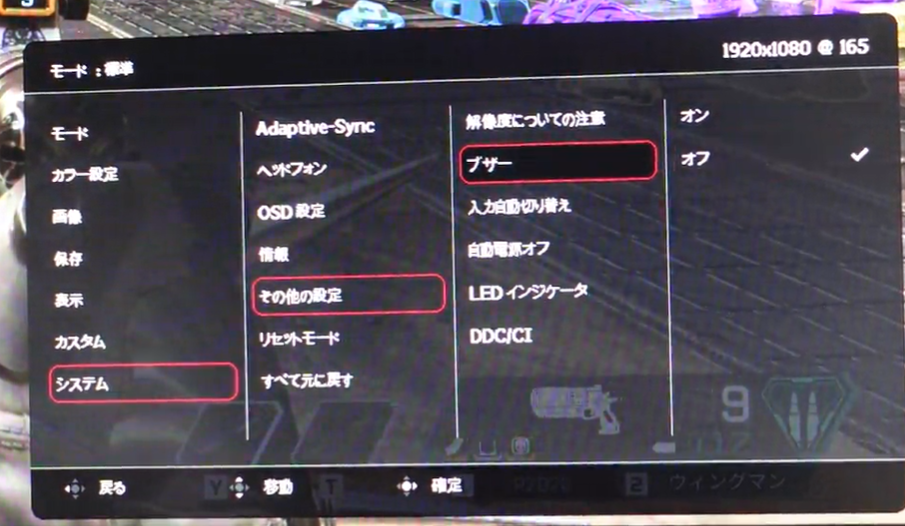
まず、システム→その他の設定→ブザー→オフにします。オンの状態だとボタンを押すたびに「ピッ」と鳴るのでうるさいです。
Adaptive-Sync
Adaptive-Syncはオンにすると映像の破綻を防いでくれます。FPSゲームだと遅延が気になるので、オフでOKです。他のゲームならオンで問題ありません。
カラー設定について
Black eQualizer
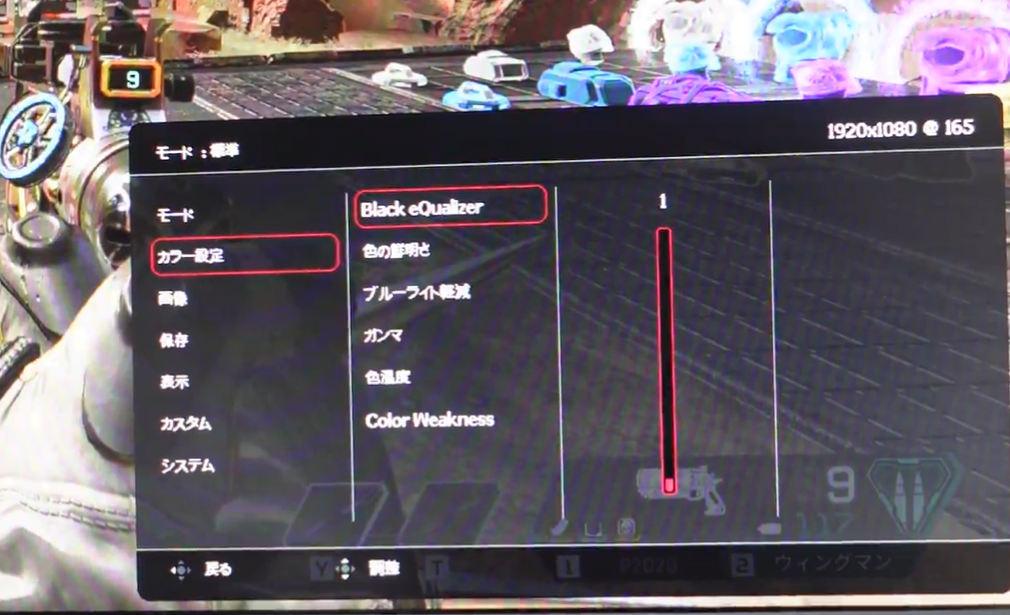
Black eQualizerは、上げれば上げるほど画面の暗いところが明るくなります。上げ過ぎると全体的に白っぽくなるので、少し上げるくらいがベストです。
最近では「タルコフ」の暗いところが全然見えないので、Black eQualizerの有る無しで難易度が大きく変わります。
色の鮮明さ
公式ホームページではColor Vibranceと記載されています。モニターの彩度を変更できるので、数値を上げると色が強くなります。下げると色を失い白黒になります。
標準は「10」ですが、少し数値を上げるとビビッドが効いた色になり、敵の視認性が上がります。僕がApexLegendsをプレイするときは「13」くらいに設定しています。


MIN
ガンマ
ガンマはグレーの色味の設定です。これは好みなので、基本的にはどれでも構いません。
色温度
色温度は色味の設定です。「青」「赤」「ユーザー設定」があります。
基本は標準でOKです。
Color Weakness
Color Weaknessは色弱などの人が見やすいようになります。
画像について
DyAc
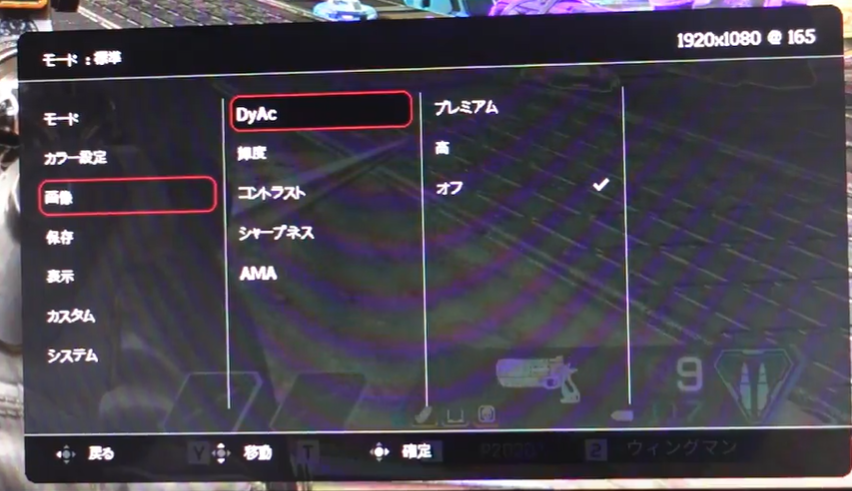
DyAcは目玉機能の一つです。黒挿入機能のことです。

プレミアム 
オフ
画像だと分かりにくいですが、上の左の画像は黒い線が出ています。
165Hzなので画面は1秒間に165回更新されています。そのフレームとフレームの間に真っ黒なフレームを挿入することで、目をリセットして映像の残像感を減らしてくれます。
FPSゲームだとDyAcの有る無しで、敵の見え方が全然変わります。
ただし、黒のフレームを挿入するので、輝度が落ちるので注意が必要です。
上位モデルのXL2546KやXL2746Kだと、DyAc+(ダイアックプラス)になり輝度が落ちません。廉価版のXL2731Kは、残念ながらDyAcになります。これがDyAc+だったら神モニターでしたね。

僕的にはZOWIEシリーズで、このDyAcがかなりの推しポイントです。
シャープネス
シャープネスは物体の輪郭を強調して、シャープになる機能です。
AMA
AMAはオーバードライブ機能です。応答速度を高速化してくれます。
XL Setting to Share
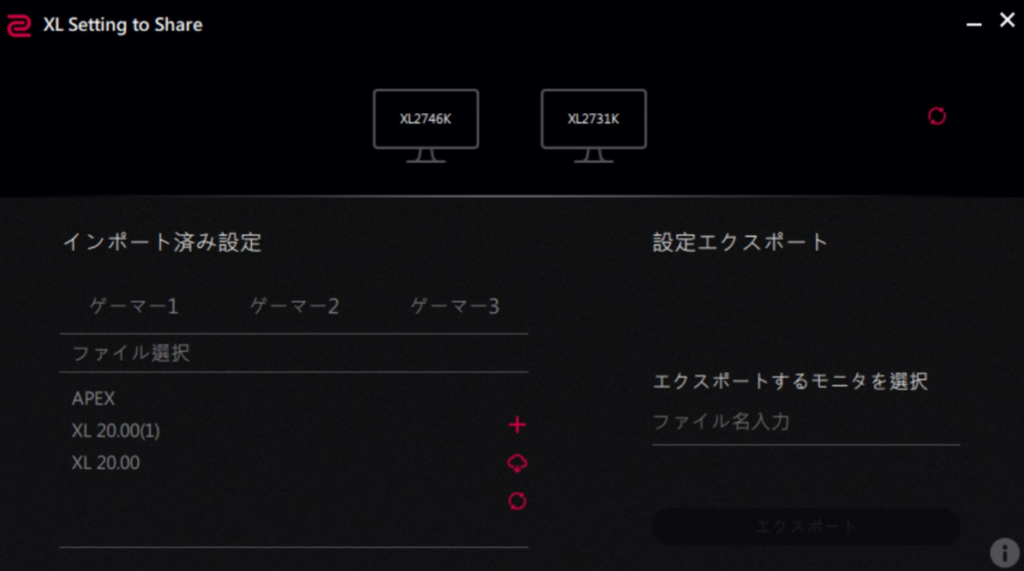
ZOWIEシリーズの一部モデルでは、XL Setting to Shareというソフトウェアをダウンロードすると、モニターの設定を他人と共有可能です。
公式ページではApexLegendsやValorantの設定が配布されています。僕もXL2731KでApexLegendsをプレイしやすい設定にしてので、YouTubeの概要欄からダウンロードできるようにしておきます。(YouTubeへのリンクは記事の一番下にあります)
ただ、僕の設定が使いやすいかは個人差があります。試しに使って見にくかったら、自分好みにいじってみましょう。それもモニターの面白さです!
BenQ ZOWIE XL2731Kで実際にゲームをプレイ
最後にゲームをプレイしましょう!
プレイするのはいつものApexLegends!
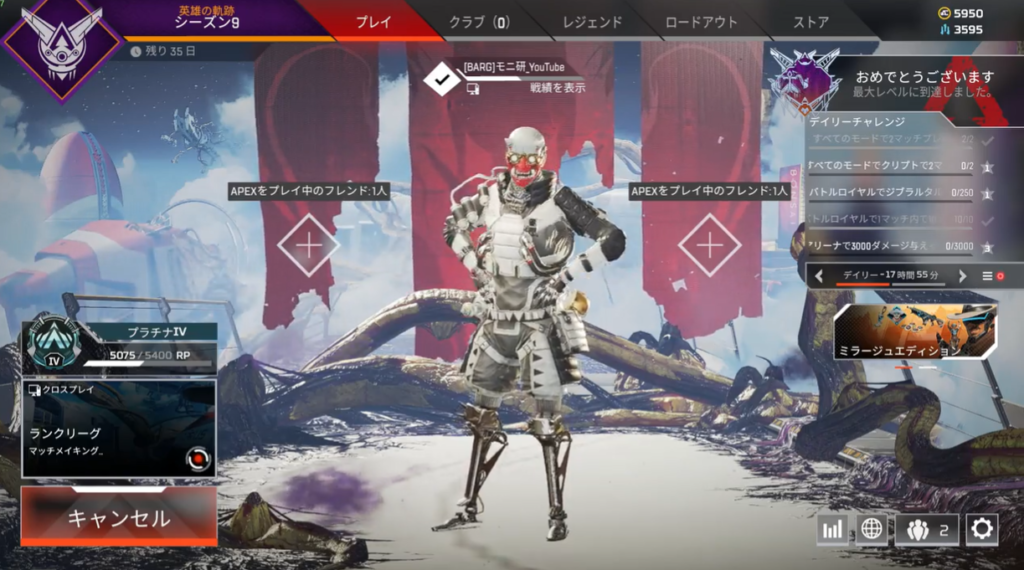
普段使っているFPS用のメインモニターはXL2546KというZOWIEシリーズです。やはり、ZOWIEシリーズはApex Legendsと相性がいいです。本当に敵が見やすい。
今は撮影のためにDyAcはオフにしていますが、彩度とBlack eQualizerを少し上げています。人によっては見にくく感じるかもしれませんが、この辺りは自分で細かく調整できます!
いいエイムはモニターからですよ!
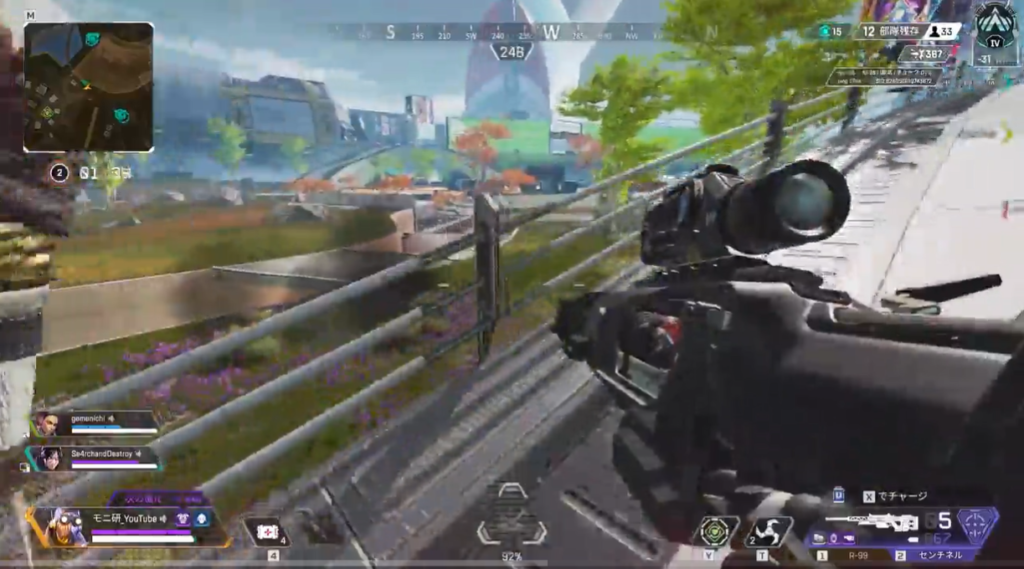
BenQ ZOWIE XL2731K まとめ
というわけで、BenQ ZOWIE XL2731Kをレビューさせていただきました!
ざっくりポイントをまとめると
- FPSゲーム特化のTNパネル、165Hzで1msのゲーミングモニター
- DyAcによる高性能な黒挿入機能
- モニタースタンド性能が高い
- FPS専用モニターとしてかなり高性能
- お値段4万円OVERはちょっとお高い
- TNパネルなので色味はイマイチ
やっぱりZOWIEシリーズのゲーミングモニターはApexLegendsとかのFPSゲームとの相性がかなりいいですね!
僕はFPSゲームをプレイするときは、ZOWIEシリーズをメインに使っています。DyAcやBlack eQualizerなどFPSゲーム向けの機能の性能が素晴らしいです。驚くほど快適にプレイできます。
ただ、スペックは良い感じですが、4万円超えはちょっと高い気がしますね。コロナでモニター価格が上がっていますが、35000円くらいだったら覇権を獲れたかもしれません。
でも、廉価版のXL2731を買うよりは、XL2731Kの方がいいと思います。XL2731にはDyAcがありませんので・・
27インチで165Hzのゲーミングモニターを探していて、FPSゲームしかほぼやりません!という人ならXL2731Kは候補に上がるモニターだと思います!
また「BenQ ZOWIE XL2731K」についてはモニ研のYouTubeでも詳しくレビューしています。ぜひこちらもチェックしてください!